Jak nastavit a používat Pokračovat na PC pro iOS s Windows 10
Mobilní, Pohybliví Microsoft Windows 10 Jablko Iphone / / March 17, 2020
Poslední aktualizace dne

Minulý týden společnost Microsoft vydala ve své aktualizaci Windows 10 Fall Creators Update novou funkci nazvanou „Pokračovat na PC“. Myslím, že to bude muset mít v budoucnu pro uživatele Android i iOS. Pojďme se blíže podívat!
Aktualizace Windows 10 Fall Creators Update zatím obsahuje některé pevná vylepšení vylepšit svého předchůdce, verze 1703. Ale minulý týden společnost Microsoft vydala funkci náhledu, díky níž je pro každého uživatele s mobilním zařízením Android nebo iPhone nutností.
Funkce, Pokračujte na PC umožňuje sdílet obsah mezi mobilním telefonem smartphone a počítačem se systémem Windows 10. Dříve byla tato funkce podporována pouze v systému Android, ale nyní, když podporuje zařízení iPhone / iOS, jsem ji konečně schopen zkontrolovat a zkontrolovat ji pro všechny vaše groovyReaders!
Než si ji stáhnete, musím vás varovat. Pokračovat na PC je v tuto chvíli stále trochu buggy. Ukazuje však potenciál a ukazuje, kam se společnost Microsoft ubírá, a to iu konkurenčních produktů.
Check out Out Pokračujte na PC pro iOS ve Windows 10 Fall Creators Update
Na první pohled jsou funkce Pokračovat na PC pro iOS podporovány pouze na několik aplikací (Prohlížení webu), Microsoft však plánuje rozšířit to, co v budoucích verzích může být „Odesláno do PC“.
Co potřebujete, aby to fungovalo?
- Aktivní připojení k internetu.
- Zařízení se systémem iOS nebo Android.
- Účet Microsoft - k přihlášení v systému iOS, Android i Windows 10 je třeba použít stejnou e-mailovou adresu.
- Microsoft Authenticator aplikace pro iOS nebo Android.
- Zařízení se systémem Windows 10 Fall Creators Update.
Než začnete, budete muset telefon spárovat se systémem Windows 10. Otevřete Nastavení a uvidíte novou kategorii s názvem Telefon. Windows 10 se stále zvyšuje nové kategorie s každou verzí a verzí 1709 nyní dosahuje celkem 13.
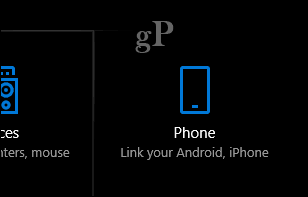
Otevři Telefon nastavení klepněte na Přidat telefon knoflík.
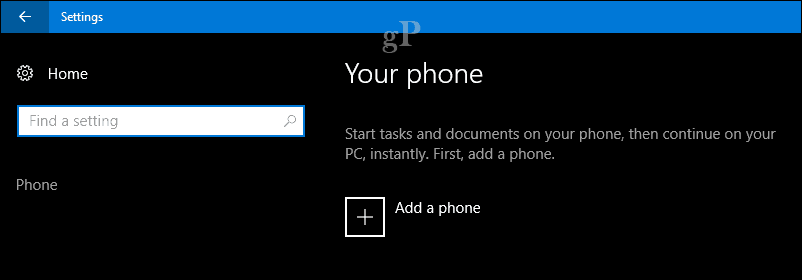
Propojte telefon a počítač výběrem směrového čísla oblasti, zadejte své telefonní číslo a klikněte na tlačítko Odeslat. Zavřete dialog. Můžete také propojit více než jedno zařízení, takže pokud máte Android i iOS nebo více než jedno, pokračujte a spárujte je.
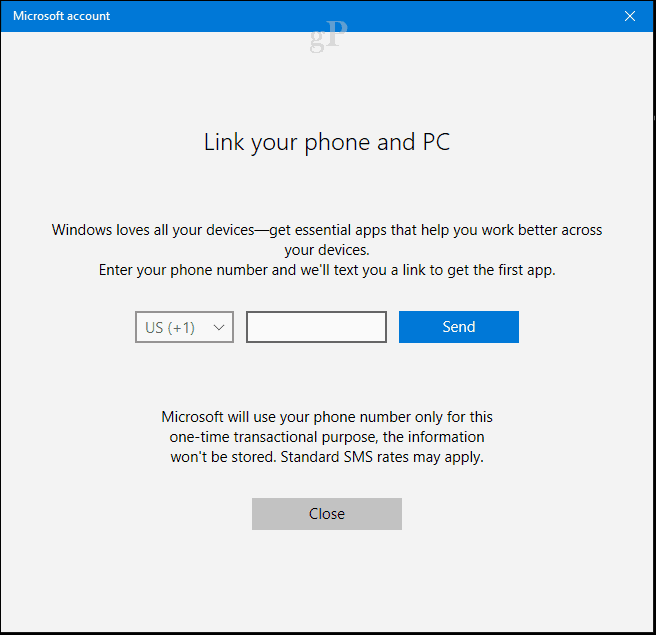
Na váš telefon bude zaslána textová zpráva s magickým odkazem ke stažení speciální aplikace Pokračovat na PC, což vše funguje. Otevřete odkaz, čímž se spustí obchod s aplikacemi, kde si můžete aplikaci stáhnout pro Android nebo iOS.
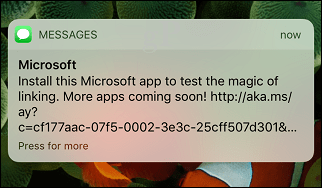
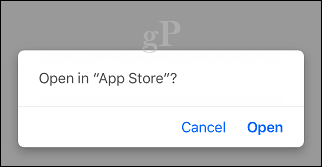
Klikněte na ikonu Dostat pro zahájení stahování.
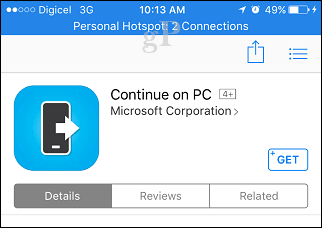
Spusťte aplikaci a procházejte rychlou výuku. Pokračujte v přepínání Pokračovat na PC; Tím se aplikace přidá do systémového sdíleného listu v systému iOS.
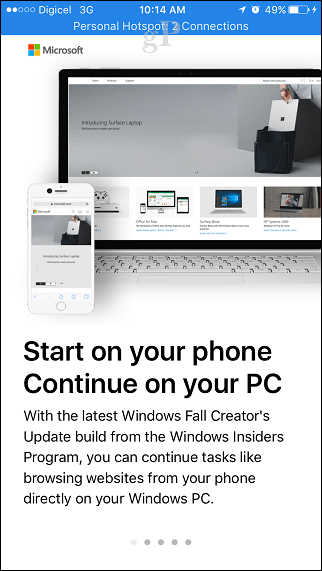
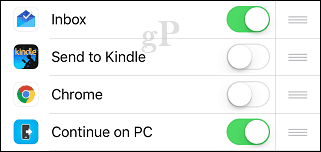
Až budete připraveni vyzkoušet Pokračovat na PC, spusťte Safari nebo dokonce Twitter a poté pomocí tlačítka Sdílet vyvolejte list sdílení. V tomto příkladu hodlám spustit webovou stránku v prohlížeči Safari a poté pokračovat v počítači. Klikněte na tlačítko Pokračovat na PC.
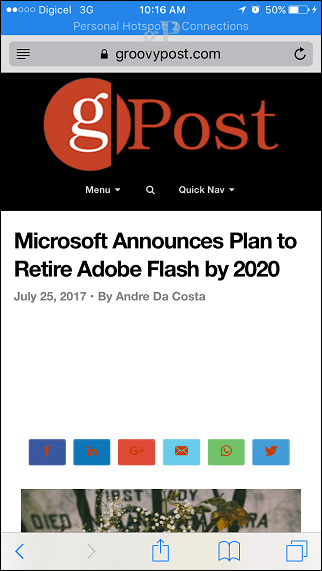
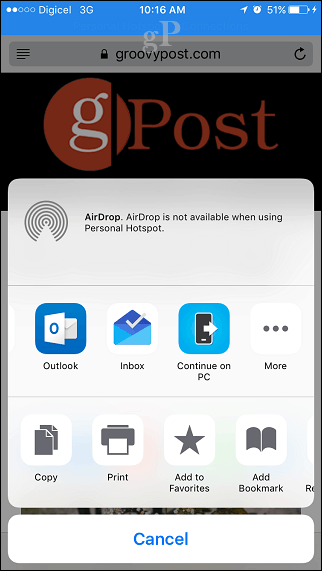
Zobrazí se dialogové okno s výzvou, pokud chcete pokračovat v počítači nyní nebo později. Teď si vyberu.
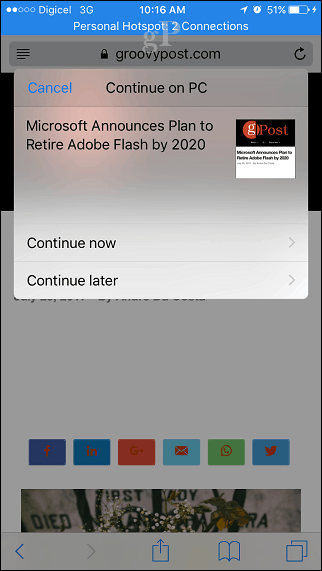
Pokračujte v přihlášení k účtu Microsoft a poté žádost schválte pomocí aplikace Authenticator pro iOS. Nebojte se, je to pouze jednorázový proces.
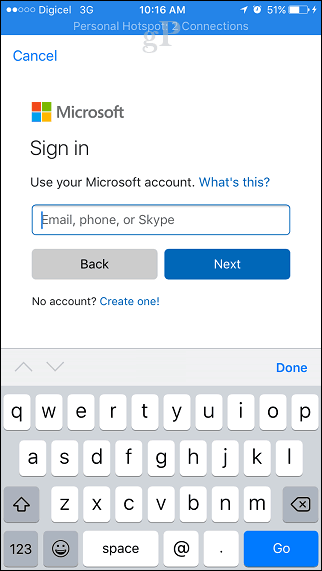
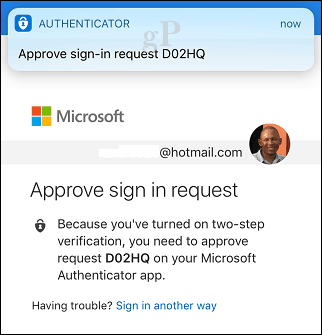
Vyberte zařízení se systémem Windows 10, na kterém chcete pokračovat. Měli byste obdržet potvrzení, že zkušenost byla úspěšně odeslána. Musím uznat, že to trvalo několik pokusů, aby to fungovalo, ale nakonec to udělal.
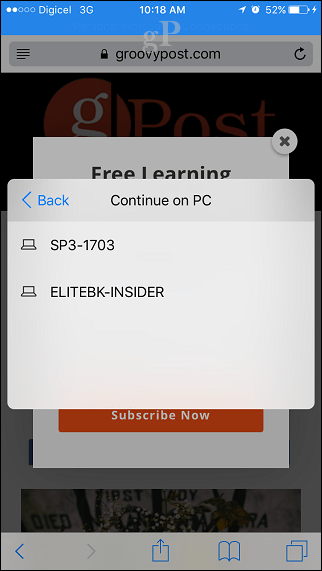
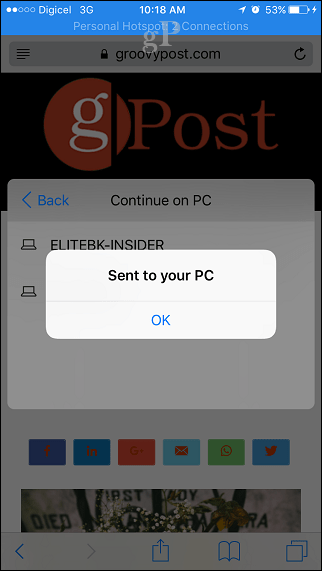
Screenshoty nedělají spravedlnost, takže jsem nahrál krátké video, abych vám ukázal, jak přesně to funguje, podívejte se na to!
Testování odeslání Odeslat na můj počítač # Windows10#iPhone někdy hit a miss. Skvělá funkce! pic.twitter.com/etKYOLlsXY
- Andre Da Costa (@adacosta) 30. července 2017
Jak jsem již zmínil, od psaní tohoto článku je Continue on PC omezen na webové stránky. Neexistuje žádná možnost odesílat fotografie, dokumenty Word nebo jiné každodenní zážitky. Ale existuje potenciál pro další kouzlo, které se objeví, když se opakují v aplikaci. MacOS má podobnou schopnost nazvanou Continuity, která je mnohem vyspělejší. Toto prvotní úsilí jistě ukazuje nového Microsoftu, který je ochoten setkat se s uživateli na zařízeních podle svého výběru. Chytrý tah, protože stále více lidí vyžaduje výběr vs. uzamčení dodavatele!


